华硕恢复系统 华硕自带系统恢复方法详解
更新时间:2023-07-06 13:48:42作者:xiaoliu
华硕恢复系统,华硕自带系统恢复方法是一项非常实用的功能,它可以帮助用户快速恢复系统到出厂设置状态。在长时间使用电脑后,由于各种原因系统可能会出现各种问题,如蓝屏、应用程序错误等,此时可以通过华硕自带的恢复系统来解决这些问题。此外恢复系统还可以清除系统中的垃圾文件和无效注册表项,从而提高电脑的运行速度和稳定性。接下来让我们详细了解一下华硕自带系统恢复方法的具体操作步骤和注意事项。
华硕自带系统恢复方法详解
方法如下:
1.重启笔记本,按F9一键恢复功能键。跳出选择一个选项,点击疑难解答。
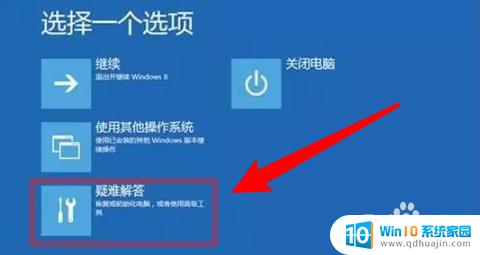
2.点击“初始化电脑”(恢复出厂设置,删除所有文件)。恢复电脑则保留数据,还原到正常状态。
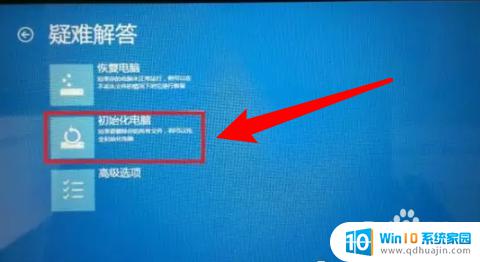
3.提示初始化电脑会出现的情况,点击下一步。

4.选择要初始化的分区,点击“仅限安装了Windows的驱动器”即C盘。并选择仅删除我的文件或完全清理驱动器。

5.准备就绪后,点击“初始化”,即可完成初始化系统。

如今华硕PC自带恢复功能越来越方便,无论是进行系统还原、系统备份、自动修复,还是重新安装操作系统,都是可靠的选择。希望本文的介绍对大家有所帮助,让华硕用户能够更加轻松地维护和管理自己的电脑系统。





